Schließen sie das usb-speichergerät am gerät an, Drucker► drucken ohne den druckertreiber – Sharp MX-6070N Benutzerhandbuch
Seite 388
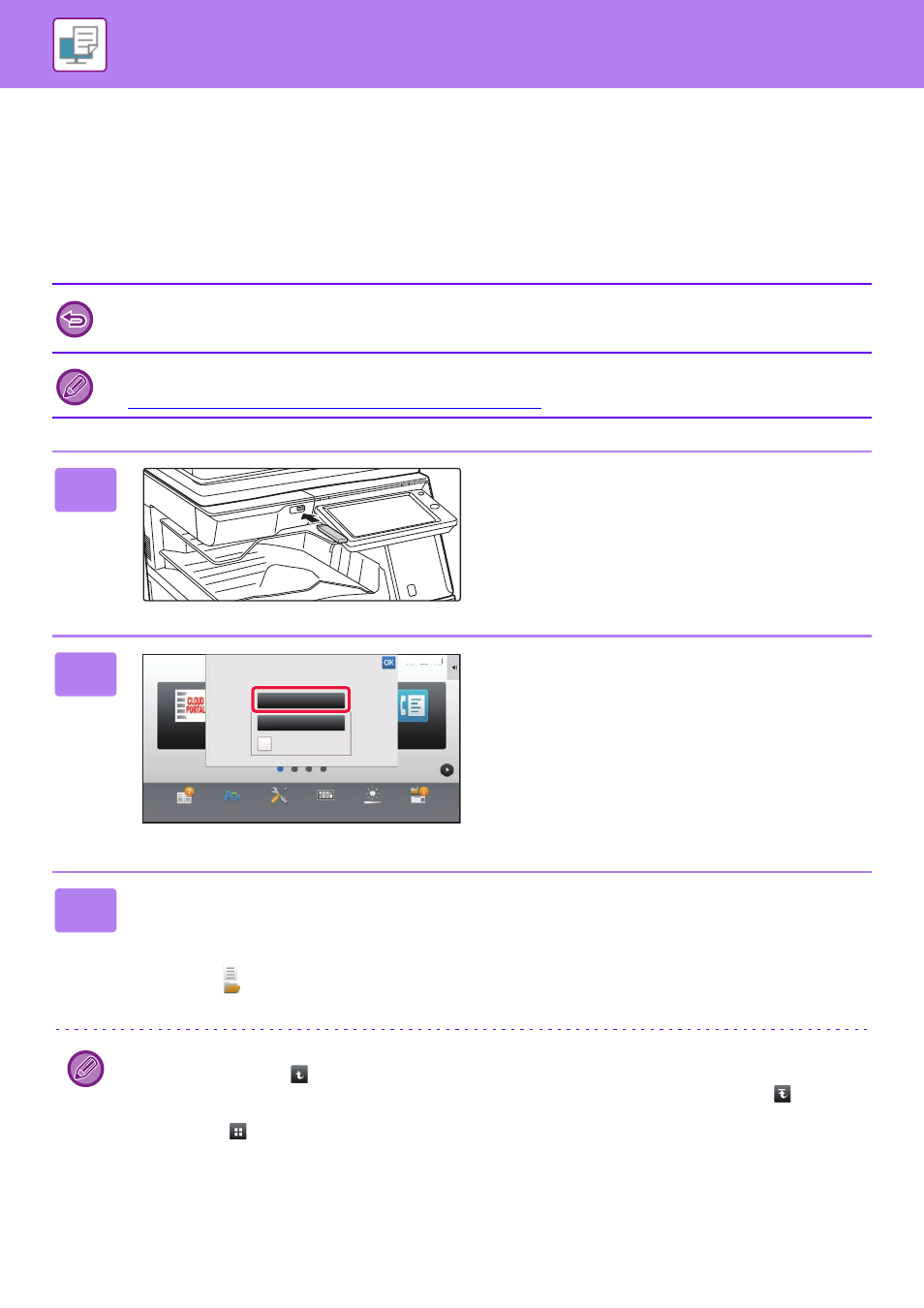
3-81
DRUCKER►DRUCKEN OHNE DEN DRUCKERTREIBER
DIREKTES DRUCKEN EINER DATEI VON
EINEM USB-SPEICHER
Auf einem am Gerät angeschlossenen USB-Speicher gespeicherte Dateien können ohne Verwendung des
Druckertreibers über das Bedienfeld des Geräts gedruckt werden.
Wenn der Druckertreiber des Geräts nicht auf Ihrem Computer installiert ist, können Sie eine Datei auf einen im Handel
erhältlichen USB-Speicher kopieren und diesen am Gerät anschließen, um die Datei direkt zu drucken.
• Verwenden Sie einen FAT32 USB-Speicher mit einer maximalen Kapazität von 32 GB.
• Das Drucken von einem USB-Speichergerät ist nicht möglich, wenn [Systemeinstellungen] im "Einstellungen (Administrator)" →
[Drucker- Einstellungen] → [Parametereinstellungen] → [Deaktivieren Direktdruck USB-Speicher] ausgewählt wurde.
Wenn Sie eine durch ein Passwort geschützte PDF-Datei auswählen, müssen Sie, um den Druckvorgang zu starten, das
Passwort in den Auftragstatusbildschirm eingeben.
► DRUCKEN EINER VERSCHLÜSSELTEN PDF-DATEI (Seite 3-87)
1
Schließen Sie das USB-Speichergerät
am Gerät an.
2
Wenn der Bildschirm für die Auswahl der
Aktion angezeigt wird, berühren Sie [Von
externem Speicher- gerät (USB) drucken].
Wenn der Bildschirm nicht angezeigt wird, führen Sie
folgende Schritte aus.
(1) Berühren Sie die Taste [HDD Dateiabruf].
(2) Berühren Sie auf dem Aktionsfeld die
Taste [Datei aus zu druckendem
USB-Speicher auswählen].
3
Berühren Sie die Taste für die zu druckende Datei und anschließend auf dem
Aktionsfeld die Taste [Einstellung zum Drucken ändern].
• Beim Drucken mehrerer Dateien berühren Sie die Tasten der zu druckenden Dateien und anschließend auf dem
Aktionsfeld die Taste [Drucken].
• Das Symbol
wird links neben den Tasten der zu druckenden Dateien angezeigt.
• Das Symbol
wird links neben den Tasten für die Ordner auf dem USB-Speichergerät angezeigt. Berühren Sie
diese Taste, um einen Ordner oder eine Datei in einem Ordner anzuzeigen.
• Es können bis zu 100 Tasten von Dateien und Ordnern angezeigt werden.
• Berühren Sie die Taste
, um eine Ordnerebene nach oben zu gehen.
• Wenn Sie durch das Berühren einer Ordnertaste eine Ordnerebene nach unten gehen, wird die Taste
angezeigt.
Berühren Sie diese Taste, um zum Auswahlbildschirm für Dateien oder Ordner zu gelangen.
• Berühren Sie
, um zur Anzeige von Miniaturansichten zu wechseln.
• Berühren Sie die Taste [Datei- oder Ordnername], um die Reihenfolge der auf dem Bildschirm angezeigten Dateien
und Ordner zu ändern. Bei jeder Berührung der Taste wechselt die Ansicht zwischen an- und absteigend.
10:15
CLOUD PORTAL
Bedienung-
sanleitung
Vergrößern
Anzeigemodus
Einstellungen
Gesamtzählung
Helligkeits-
einstellung
Einfaches
Fax
Auftrags-
status
Von externem Speicher-
gerät (USB) drucken
Scan zu externem
Speichergerät
Detaileinstellung
durchführen
Externes Speichergerät (USB) ist angeschlossen.